圖表能讓數據活起來,但當你需要比較尺度完全不同的指標時怎麼辦?這時次座標軸就是你的救星。讓我展示如何在Google Sheets中掌握這個改變遊戲規則的功能,以及Excelmatic如何用AI讓這一切變得輕鬆。
為什麼需要次座標軸(以及使用時機)
想像這個場景:你正在分析季度表現,數據包含美元計價的營收和以數量計算的銷售件數。若將兩者畫在同一座標軸上,其中一項指標會顯得微不足道。次座標軸能為每組數據提供獨立尺度,讓比較一目了然。
但專業建議是:切勿過度使用。最多維持2-3組數據序列以保持圖表可讀性。若指標單位完全不相關(如溫度與銷售量),建議改用獨立圖表。
手動方法:在Google Sheets添加次座標軸
步驟1:準備數據
將數據整理成清晰的欄位並標明標題。切勿留空儲存格——它們會影響後續圖表製作。專業技巧:保持數字格式一致(例如所有金額都設為貨幣格式)。
步驟2:建立基礎圖表
- 選取數據範圍
- 點擊「插入」>「圖表」
- 選擇直條圖或折線圖(這兩類最適合搭配次座標軸)
步驟3:添加次座標軸
- 點擊圖表開啟「圖表編輯器」
- 前往「自訂」>「數列」
- 選擇你的第二項指標(如「銷售件數」)
- 勾選「座標軸」並選擇「右側座標軸」
完成!你的圖表現在會以不同尺度清晰顯示兩項指標。
智能方法:讓Excelmatic自動處理
精彩的部分來了。使用Excelmatic,你可以跳過所有手動步驟,只需:
- 上傳數據

- 告訴AI你想視覺化的內容(例如「顯示隨時間變化的營收與銷售件數」)
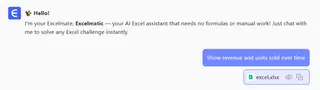
- Excelmatic會自動:
- 偵測不同尺度
- 添加完美適配的次座標軸
- 優化圖表樣式以達最佳清晰度
無需反覆調整設定或擔心格式問題。我們的AI能理解你的數據,並在數秒內生成可直接發表的專業圖表。
打造出色圖表的專業技巧
- 明智配色:為不同座標軸使用對比色
- 完整標註:清晰的軸標題能避免混淆
- 注意尺度:確保座標軸範圍符合數據特性
- 保持簡潔:若圖表看起來像彩虹爆炸,請適度簡化
何時該放棄使用次座標軸
有時少即是好。以下情況請避免使用次座標軸:
- 數據過於複雜(改用獨立圖表)
- 指標之間毫無關聯
- 處理非常小的數據集時
超越次座標軸:Excelmatic的視覺化超能力
何必止步於基礎圖表?Excelmatic還能:
- 從原始數據創建互動式儀表板
- 根據指標推薦最佳圖表類型
- 自動標記關鍵趨勢與異常值
- 數據變動時即時更新視覺化內容
關鍵結論
雖然Google Sheets讓你手動控制次座標軸,但Excelmatic為你省下寶貴時間。無需與設定搏鬥,你就能立即獲得經AI優化的完美視覺化成果。
準備升級你的數據處理能力了嗎?立即試用Excelmatic,體驗輕鬆數據視覺化的魅力。未來的你(和你的團隊)將會為此感謝你。








